WPS工作表中如何查找最低分及所在的班级、姓名
1、看一下事先准备的数据(如下图)
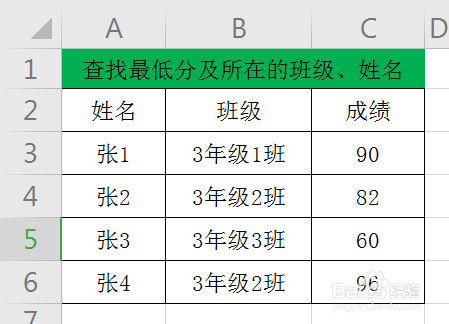
3、在输入栏输入公式:=INDEX(A3:C6,MATCH(MIN(C3:C6),C3:C6,0),{1,2,3})(如下图)
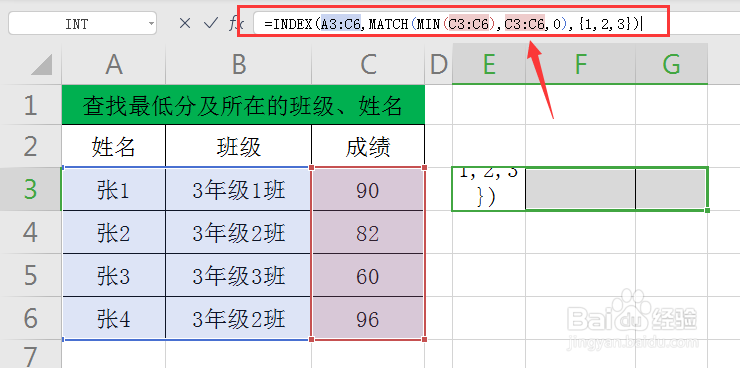
5、得出的结果为:张3 3年级3班 60(如下图)
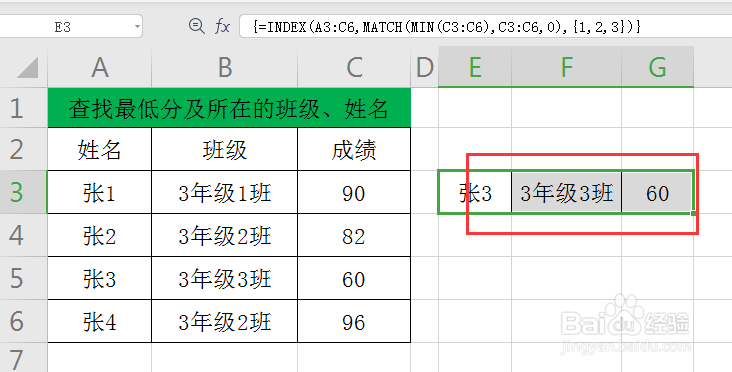
声明:本网站引用、摘录或转载内容仅供网站访问者交流或参考,不代表本站立场,如存在版权或非法内容,请联系站长删除,联系邮箱:site.kefu@qq.com。
阅读量:68
阅读量:22
阅读量:23
阅读量:24
阅读量:51